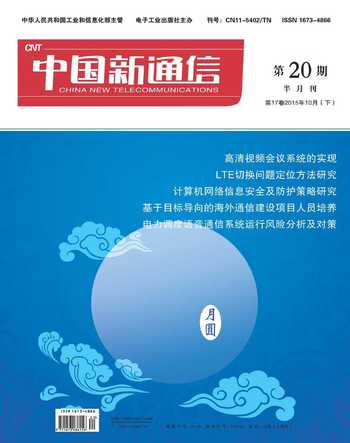Arch Linux的简明安装步骤和配置方法
孙洪勋 王利红 王海兴
Arch Linux是一个面向中级Linux用户的、轻量的Linux发行版,具有软件丰富、管理灵活、滚动更新等特点。Arch Linux历史上曾经提供Live CD用于便捷安装,但由于其作者不再进行新的开发,这种安装方式现已不能使用。
取而代之的是在Arch Linux的官方网站上释出了安装指南,用户可以根据它提供的步骤,以逐个键入命令行命令的方式进行安装。
但官方的安装指南比较简单,没有足够的说明,对新手来讲不是十分友好,新手常常卡在安装过程的某个步骤,有时需要花费大量的时间反复安装,效率比较低下。
为此,本文综合了官方的安装指南和安装后说明的内容,总结出了一个比较实用的安装基本Arch Linux系统、GUI操作界面以及中文环境的安装步骤和配置指南,以帮助新手增加了解,查找问题,节省时间。
安装Arch Linux有很多不同的方法,甚至可以说每个人都有不同的安装方法,为了符合标准,本文所述的安装方法依据了Arch Linux官网的《安装指南》和《安装后教程》。主要有以下几个步骤:
一、安装前准备
从搜狐、网易、阿里云等国内较快的镜像源下载Arch Linux的最新ISO镜像文件,通过刻录光盘或制作u盘的方式安装,其刻录或制作方法本文不再赘述。
二、分区和挂载分区
根据Linux的标准文件结构,通常可为根目录(/)、/ usr、/home、/boot、/tmp、/var和交换分区提供单独的分区,出于简化,本文仅为根目录(/)、/boot、/usr、/home和交换分区进行单独分区。本文使用cfdisk对硬盘进行分区。
挂载分区时,需要先将用于根目录的分区挂载在/mnt上,然后在/mnt目录中新建boot、usr、home三个子目录,然后按照下面的样式,将对应的三个分区分别挂载:
# mount /dev/sdaX /mnt/boot
其中的/dev/sdaX是具体的分区,X可用1,2,3…代替,/ mnt/boot中的boot可分别用usr、home替换。分区完毕后,挂载之前,可用
# lsblk
查看所有可用的分区。
使用mkswap和swapon创建和挂载交换分区:
# mkswap /dev/sdaX # 创建交换分区
# swapon /dev/sdaX # 挂载交换分区
三、选择镜像源
屏蔽/etc/pacman.d/mirrorlist中其他镜像源,只保留标记为China的镜像源,以获得较快的联网速度。比如163的Arch Linux镜像源是:
Server = http://mirrors.163.com/archlinux/$repo/os/$arch
四、联网
默认情况下,Arch Linux支持有线网络的dhcp连接,这满足了大部分的网络连接情况,在此不再赘述。
五、安装基本系统
使用pacstrap脚本安装base组:
# pacstrap /mnt base
六、生成fstab
生成fstab文件,使用-U或-L分别通过UUID或标签进行定义
# genfstab -p -U /mnt >> /mnt/etc/fstab
使用-U选项生成的fstab文件中的条目如下所示:
UUID=ecb18129-d2df-466f-b594-152141c24a96 / ext4 rw,relatime,data=ordered 0 1
七、chroot完成相关任务
運行
# arch-chroot /mnt
切换到chroot环境,在chroot的环境下完成以下任务
7.1 设置locale
以简体中文UTF-8编码为例,在/etc/locale.gen文件中保留
en_US.UTF-8 UTF-8
zh_CN.UTF-8 UTF-8
然后运行
locale-gen
生成简体中文和美国英语locale。
7.2 设置语言偏好
在本文的脚本中,设置语言偏好为英文
echo LANG=en_US.UTF-8 > /etc/locale.conf
7.3 设置时区
通过为时区文件创建一个符号链接设置时区。
ln -s /usr/share/zoneinfo/Asia/Shanghai /etc/localtime
7.4 设置主机名
echo yourhostname > /etc/hostname
7.5 执行pacman-db-upgrade
pacman-db-upgrade
7.6 配置/etc/mkinitcpio.conf,生成一个新的初始化RAM盘
因为本文给/usr分配了一个单独的分区,所以,在/etc/ mkinitcpio.conf的 HOOKS字段,需要加入usr和shutdown这两个hook。添加完毕后,HOOKS字段应该为如下所示:
HOOKS=”base udev autodetect modconf block filesystems keyboard usr fsck shutdown”
然后,运行mkinitcpio生成一个新的初始化RAM盘
mkinitcpio -p linux
7.7 设置root密码、创建普通用戶和设置密码
执行passwd命令设置root的密码,然后创建一个普通用户,并且为它设置密码。
#创建一个普通用户
useradd -m -g group -s /bin/bash username # -m选项创建username的起始目录
passwd username # 为username设置密码
其中的group是用户组的名称,username是用户的名称。
7.8 安装bootloader
本文安装了grub2作为bootloader。
# pacman -S grub
# grub-install --target=i386-pc --recheck /dev/sda
# cp /usr/share/locale/en\@quot/LC_MESSAGES/grub.mo / boot/grub/locale/en.mo
# pacman -S os-prober
# grub-mkconfig -o /boot/grub/grub.cfg
其中,安装os-prober是为了在安装多操作系统的情况下,使grub-mkconfig识别其他操作系统,将其放入启动项。
至此,一个基本的Arch Linux就已安装结束,这时可以退出chroot,重启系统即可进入新安装的Arch Linux。但这只是一个基本的Arch Linux系统,它以命令行作为操作界面,如果将它作为服务器,可能已经足够了,但如果把它作为桌面操作系统,还缺少必要的GUI(图形用户界面)和应用程序。
下面,本文继续安装GUI和一些应用程序
八、安装GUI和必要的应用程序
8.1 安装X Window、显卡驱动程序和中文字体
# pacman -S xorg-server xorg-xinit xorg-server-utils mesa# pacman -S xf86-video-intel # pacman -S wqy-bitmapfont wqy-zenhei wqy-microhei
在这里,本文安装了intel cpu核芯显卡的驱动程序,对amd显卡,安装自由驱动程序的效果比较好,如下安装即可:
# pacman -S xf86-video-ati 基本2D驱动程序
# pacman -S mesa-libgl 启用OpenGL
# pacman -S lib32-mesa-libgl 64位环境下安装32位支持
# pacman -S mesa-vdpau lib32-mesa-vdpau 安装加速的视频解码驱动程序
对于nvidia,由于它的型号比较繁杂,需要针对不同的型号安装对应的驱动程序,在此不再赘述,详情请参见下面的网页 https://wiki.archlinux.org/index.php/NVIDIA#Installing 。
8.2 安装登录管理器和桌面环境
# pacman -S lxdm # 选用lxdm作为登录管理器# pacman -S mate mate-extra # 选用mate作为桌面环境
8.3 安装中文输入法
# pacman -S fcitx fcitx-cloudpinyin fcitx-gtk2 fcitx-gtk3 fcitx-qt4 fcitx-qt5
8.4 启用登录管理器
启用登录管理器,默认情况下以图形方式登录。# systemctl enable lxdm
8.5 安装Network Manager管理网络连接
# pacman -S networkmanager 安装NetworkManager# pacman -S network-manager-applet 安装图形管理前端
启用NetworkManager服务。
systemctl enable NetworkManager
8.6 进行必要的配置
在用户的配置文件.xprofile中,加入以下内容#!/bin/sh
# setting dbus 配置dbus
if [ -d /etc/X11/xinit/xinitrc.d ]; then
for f in /etc/X11/xinit/xinitrc.d/*; do
[ -x “” ] && . “”
done
unset f
fi
# 配置简体中文环境
export LANG=zh_CN.UTF-8
export LC_ALL=”zh_CN.UTF-8”
# 设置小企鹅输入法fcitx的环境变量
export XMODIFIERS=@im=fcitx
export GTK_IM_MODULE=fcitx
export QT_IM_MODULE=fcitx
九、重启及安装后配置
键入exit,退出arch-chroot,然后键入reboot重启系统。在图形登录管理器键入用户名、密码即可登录到mate桌面环境,然后可以使用NetworkManager配置网络,联网之后,就可以安装其他必需的软件了。